Как подключить почту Gmail.com (SMTP) к NiceOutreach
Нажмите на иконку профиля электронной почты в верхнем правом углу.
Нажмите кнопку “Управление аккаунтом Google”
Перейдите в раздел “Безопасность”
Отмотайте страницу до раздела “Вход в аккаунт Google”
Проверьте, включена ли у аккаунта двухэтапная аутентификация. Если она уже включена переходите на шаг 14. Если нет - перейдите в этот раздел
Нажмите кнопку “Начать”
Подтвердите что это ваш аккаунт. Введите пароль и нажмите “Далее”
Нажмите “Другие варианты”
Выберите пункт “SMS или телефонный звонок”
Укажите ваш номер телефона и выберите удобный способ
получения кода. Затем нажмите “Далее”
Введите код подтверждения, который вы получили, и нажмите “Далее”

Нажмите кнопку “Включить”
Готово. Вы включили двухэтапную аутентификацию. Снова перейдите в раздел “Управление аккаунтом Google”
Перейдите в раздел безопасность
В разделе “Вход в аккаунт Google” нажмите кнопку “Пароли приложений”
Выпадающих списках выберите “Почта” и “Другое”
Введите название “NiceOutreach” и нажмите кнопку “Создать”
Пароль для приложений успешно создан! Обязательно сохраните его. Так как в будущем не будет возможности его посмотреть. Сообщите пароль вашему менеджеру
В личном кабинете NiceOutreach перейдите в раздел “Settings”
Нажмите кнопку “Add new e-mail account”
Выберите провайдера “Other provider”
Выберите провайдера “Google SMTP”
Укажите адрес, с которого будет идти рассылка и пароль для приложений Google, который ранее был сгенерирован. Также укажите имя отправителя и, если необходимо, подпись. Затем нажмите кнопку “Add”
Готово! Вы успешно добавили почтовый аккаунт.